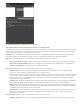Operation Manual
Grafische filters
Terug naar boven
Informatie over filters
Werken met filters
Filters toepassen
Informatie over filters
Overzicht van filters
Met filters (afbeeldingseffecten) kunt u interessante visuele effecten aan tekst, knoppen en filmclips toevoegen. Een unieke eigenschap van Flash
Pro is dat u de toegepaste filters kunt laten bewegen met bewegings-tweens.
Met overvloeimodi kunt u in Flash Pro samengestelde afbeeldingen maken. Bij samenstellen wordt de transparantie- of kleurinteractie van twee of
meer overlappende objecten gevarieerd. Overvloeimodi bieden extra mogelijkheden om de dekking van objecten en afbeeldingen te beheren. U
kunt de overvloeimodi in Flash Pro gebruiken om markeringen of schaduwen te maken waardoor details van een onderliggende afbeelding worden
weergegeven of om een onverzadigde afbeelding kleur te geven.
Informatie over geanimeerde filters
U kunt filters in de tijdlijn laten bewegen. Voor objecten op afzonderlijke hoofdframes die zijn verbonden met een tween, worden de parameters
voor overeenkomende filters op tussenliggende frames getweend. Wanneer een filter geen overeenkomend filter (een filter van hetzelfde type)
heeft aan het andere uiteinde van de tween, wordt automatisch een overeenkomend filter toegevoegd om te zorgen dat het effect aan het einde
van de animatiereeks wordt uitgevoerd.
In Flash Pro wordt als volgt voorkomen dat bewegings-tweens onjuist functioneren wanneer een filter aan het ene uiteinde van de tween ontbreekt
of wanneer filters aan elk uiteinde worden toegepast in een verschillende volgorde:
Wanneer u een bewegings-tween toepast op een filmclip waarop filters zijn toegepast en u vervolgens een hoofdframe aan het andere
uiteinde van de tween invoegt, heeft de filmclip automatisch dezelfde filters in dezelfde stapelvolgorde op het laatste frame van de tween als
aan het begin van de tween.
Wanneer u filmclips met verschillende filters op twee verschillende frames plaatst en u vervolgens een bewegings-tween tussen de frames
toepast, verwerkt Flash Pro eerst de filmclip met de meeste filters. Vervolgens vergelijkt Flash Pro de filters die op de eerste filmclip zijn
toegepast met de filters die op de tweede filmclip zijn toegepast. Wanneer geen overeenkomende filters in de tweede filmclip worden
gevonden, genereert Flash Pro een dummyfilter zonder parameters en met de kleur van de bestaande filters.
Wanneer een bewegings-tween tussen twee hoofdframes bestaat en u voegt een filter toe aan het object in het ene hoofdframe, voegt Flash
Pro automatisch een dummyfilter toe aan de filmclip wanneer het hoofdframe aan het andere uiteinde van de tween wordt bereikt.
Wanneer een bewegings-tween tussen twee hoofdframes bestaat en u een filter uit een object verwijdert in het ene hoofdframe, voegt Flash
Pro automatisch een dummyfilter toe aan de filmclip wanneer het hoofdframe aan het andere uiteinde van de tween wordt bereikt.
Wanneer u filterparameters niet consistent instelt tussen het begin en het einde van een bewegings-tween, past Flash Pro de
filterinstellingen van het beginframe toe op de geïnterpoleerde frames. Er kunnen inconsistente instellingen voorkomen wanneer de volgende
parameters verschillend zijn ingesteld tussen het begin en het einde van de tween: uitnemen, binnenschaduw, binnengloed en het type
verlopende gloed en verlopende schuine kant.
Wanneer u bijvoorbeeld een bewegings-tween maakt met het slagschaduwfilter en een slagschaduw met een uitneemeffect toepast op het
eerste frame van de tween en een binnenschaduw op het laatste frame van de tween, corrigeert Flash Pro het inconsistente gebruik van het
filter in de bewegings-tween. In dat geval past Flash Pro de filterinstellingen toe op het eerste frame van de tween, een slagschaduw met een
uitneemeffect.
Informatie over filters en Flash Player-prestaties
Het type, aantal en de kwaliteit van de filters die u toepast op objecten kan invloed hebben op de prestaties van de SWF-bestanden wanneer u
deze afspeelt. Hoe meer filters u op een object toepast, hoe meer berekeningen Adobe® Flash® Player moet verwerken om de door u gemaakte
visuele effecten correct weer te geven. Adobe® raadt hierom aan dat u een beperkt aantal filters op een object toepast.
Elk filter bevat besturingselementen waarmee u de sterkte en de kwaliteit van het toegepaste filter kunt aanpassen. Wanneer u lagere instellingen
gebruikt, worden de prestaties op langzamere computers verbeterd. Wanneer u inhoud maakt die op verschillende computers wordt afgespeeld, of
als u niet zeker weet over hoeveel verwerkingskracht uw publiek beschikt, stelt u een laag kwaliteitsniveau in voor maximale weergaveprestaties.
Informatie over Pixel Bender-filters